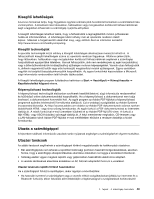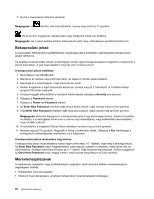Lenovo ThinkPad W530 (Hungarian) User Guide - Page 71
Confirm New Password
 |
View all Lenovo ThinkPad W530 manuals
Add to My Manuals
Save this manual to your list of manuals |
Page 71 highlights
Ha felhasználói merevlemezjelszó be van állítva, de központi merevlemezjelszó nincs, a felhasználónak a felhasználói merevlemezjelszót kell megadnia, ha szeretne hozzáférni a merevlemez-meghajtón lévő fájlokhoz és alkalmazásokhoz. A központi jelszót kizárólag rendszergazda állíthatja be és használhatja. Akár egy főkulcs, lehetővé teszi a rendszergazda számára, hogy hozzáférjen a rendszer bármelyik merevlemez-meghajtójához. A központi jelszót a rendszergazda állítja be, és rajta kívül senki sem ismeri. Ezután a rendszergazda beállítja a hálózatban lévő számítógépek felhasználói jelszavát, majd közli a felhasználókkal a számítógépükhöz tartozó jelszót. A felhasználók igény szerint módosíthatják a felhasználói jelszavukat, de a rendszergazdának a központi jelszóval továbbra is megmarad a hozzáférése. Megjegyzés: Amikor beállítják a központi merevlemezjelszót, akkor csak a rendszergazda távolíthatja el a felhasználói merevlemezjelszót. Merevlemezjelszó beállítása 1. Nyomtassa ki az utasításokat. 2. Mentse el az összes megnyitott állományt, és lépjen ki minden alkalmazásból. 3. Kapcsolja ki a számítógépet, majd kapcsolja be újra. 4. Amikor megjelenik a logót tartalmazó képernyő, nyomja meg az F1 billentyűt. A ThinkPad Setup program főmenüje megnyílik. 5. A kurzormozgató billentyűkkel a menüben lefelé haladva válassza a Security menüpontot. 6. Válassza a Password elemet. 7. Válassza a Hard Disk 1 Password lehetőséget. 8. Jelszóablak nyílik meg. Itt választania kell a User vagy a User+Master elemek között. Ha csak egy merevlemezjelszót kíván beállítani, válassza a User lehetőséget. Ha Ön rendszergazda, vagy felettes, a User+Master lehetőséggel két jelszót is megadhat. (A felhasználó később módosíthatja a felhasználói jelszót.) • Ha csak a User elemet választja, tegye a következők egyikét: a. Amikor megjelenik az új jelszó beírására szolgáló ablak, akkor írja be az új jelszót az Enter New Password mezőbe. Nyomja meg az Entert. Megjegyzések: - A Security menü Set Minimum Length pontjában megadhatja a merevlemezjelszó minimális hosszát. - Ha hét karakternél hosszabb merevlemezjelszót állít be, a merevlemez csak olyan számítógéppel használható, amely felismeri a hét karakternél hosszabb merevlemezjelszavakat. Ha ezután a merevlemezt olyan számítógépbe helyezi be, amely nem ismeri fel a hét karakternél hosszabb merevlemezjelszavakat, nem lesz hozzáférése a meghajtóhoz. b. A Confirm New Password mezőbe ellenőrzésképpen írja be újra a most megadott jelszót. Nyomja meg az Entert. • Ha a User+Master elemet választja, tegye a következők egyikét: a. Amikor megjelenik az új felhasználói merevlemezjelszó beírására szolgáló ablak, akkor írja be az új jelszót az Enter New Password mezőbe. Nyomja meg az Entert. b. A Confirm New Password mezőbe ellenőrzésképpen írja be újra a most megadott jelszót. Nyomja meg az Entert. c. Megnyílik egy üzenetablak, és kéri a központi merevlemezjelszó beállítását. A folytatáshoz nyomja meg az Enter gombot. d. Megnyílik egy ablak az új központi merevlemezjelszó beírására. Írja be az új jelszót az Enter New Password mezőbe. Nyomja meg az Entert. 4. fejezet . Biztonsági intézkedések 53